DNS Viettel - Những DNS tối ưu nhất dành cho mạng Viettel, giúp bạn lướt web nhanh chóng và không bị chặn bởi bất kỳ rào cản nào.
Nội dung bài viết
Tốc độ mạng chậm là vấn đề khiến nhiều người dùng Internet lo lắng. Thay vì đổi gói mạng hay chuyển nhà mạng, có một giải pháp đơn giản mà hiệu quả hơn: thay đổi DNS. Trong bài viết này, Tripi sẽ hướng dẫn bạn cách đổi DNS và chia sẻ danh sách các DNS tốt nhất, giúp bạn truy cập web nhanh hơn và vượt qua các trang web bị chặn.

Danh sách DNS tốt nhất, ổn định và nhanh nhất:
Tên DNS |
Địa chỉ DNS |
DNS Google |
8.8.8.8 8.8.4.4 |
DNS OpenDNS |
208.67.222.222 208.67.220.220 |
DNS Viettel |
203.113.131.1 203.113.131.2 |
DNS Cloudflare |
1.1.1.1 1.0.0.1 |
DNS VNPT |
203.162.4.191 203.162.4.190 |
DNS FPT |
210.245.24.20 210.245.24.22 |
DNS Singapore |
165.21.83.88 165.21.100.88 |
DNS Norton |
198.153.192.1 198.153.194.15 |
Hướng dẫn chi tiết cách thay đổi DNS trên máy tính
Bước 1: Nhấp chuột phải vào biểu tượng mạng trên máy tính, sau đó chọn Open Network & Internet Settings để bắt đầu thiết lập.
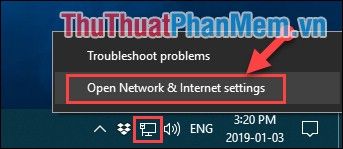
Bước 2: Trong mục Status, cuộn xuống và nhấp chọn Network and Sharing Center để tiếp tục.
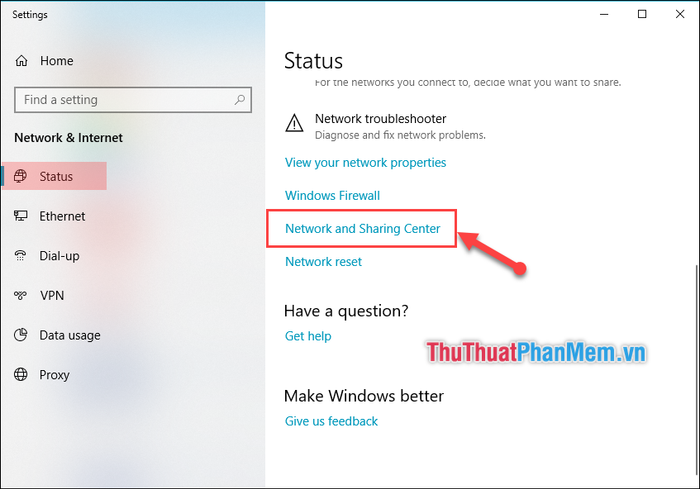
Bước 3: Tại cửa sổ mới hiện ra, hãy chọn Ethernet để tiến hành cấu hình mạng có dây.
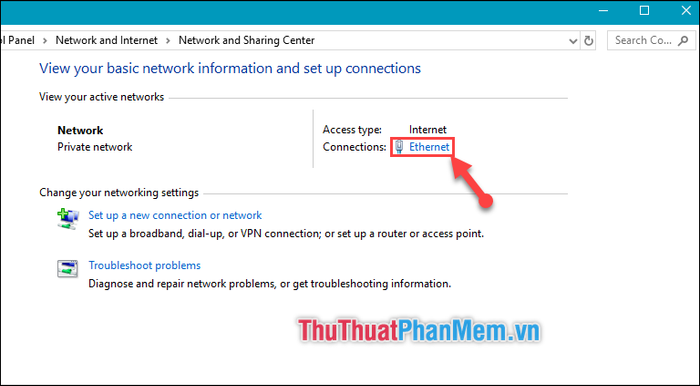
Bước 4: Khi cửa sổ Ethernet Status xuất hiện, nhấp vào Properties để truy cập các thiết lập nâng cao.
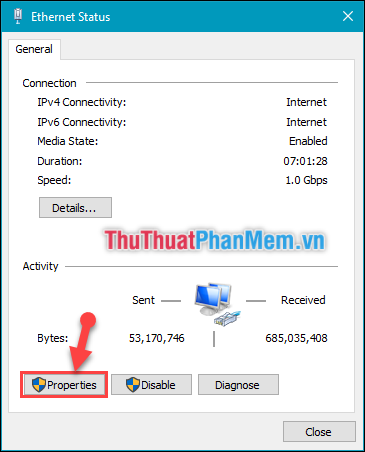
Bước 5: Nhấp đúp chuột vào mục Internet Protocol Version 4 (TCP/IPv4) để tiến hành cấu hình DNS.
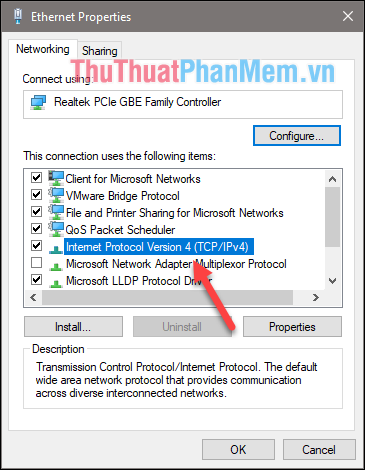
Bước 6:
(1) Tích chọn vào ô Use the following DNS server addresses để nhập thông số DNS theo ý muốn.
(2) Tiếp theo, chọn DNS phù hợp từ danh sách và nhập thông số tương ứng vào các trường được hiển thị.
Sau khi hoàn thành các bước, nhấn chọn OK để lưu lại thiết lập.
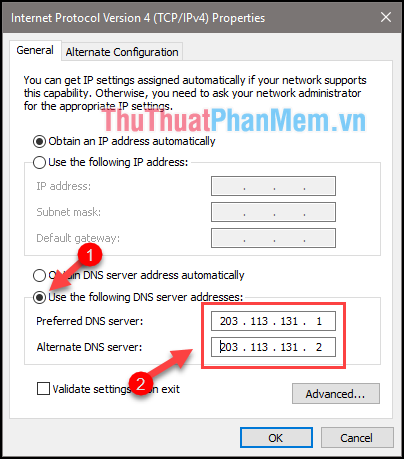
Như vậy, bạn đã hoàn tất quá trình thay đổi DNS. Hãy thử nghiệm và lựa chọn địa chỉ DNS phù hợp nhất để trải nghiệm mạng mượt mà, không còn lo lắng về tốc độ chậm. Chúc bạn thành công!
Có thể bạn quan tâm

Top 8 cửa hàng bán đồ trẻ em uy tín và chất lượng nhất tại Hà Tĩnh

Hướng dẫn đổi điểm Viettel để nhận data và phút gọi miễn phí

Top 6 Thói quen giúp phòng ngừa nhồi máu não hiệu quả ở người trẻ

Top 8 Quán Bún Riêu Ngon Nhất Quận Hai Bà Trưng, Hà Nội

4 Khách sạn thú cưng đáng tin cậy nhất tại xứ Nghệ - Nơi gửi gắm yêu thương


